Welkom bij jouw eerste spoedcursus in ZBrush! In deze tutorial zal ik je de fundamentele begrippen en functies uitleggen die je direct kunt toepassen in jouw 3D-modelleringspraktijk. ZBrush is een uiterst veelzijdige tool voor 3D-kunst en -modellering, en het is belangrijk om de basisfuncties te begrijpen om jouw creativiteit volledig te kunnen ontplooien. Laten we meteen aan de slag gaan!
Belangrijkste inzichten
Je leert over de basis van de polygonen, hoe je met primitieve vormen werkt en hoe je effectief verschillende penseelgereedschappen in ZBrush gebruikt. Daarnaast raak je vertrouwd met het beheren van subdivisies en het bewerken van meshes.
Stapsgewijze handleiding
We openen eerst ZBrush en gaan aan de slag met het maken van een bol die we als basisvorm zullen gebruiken.
Om te beginnen met de bol, selecteer eenvoudigweg het bolgereedschap via de gereedschapsbalk. Je kunt de bol omhoog trekken om deze in de 3D-ruimte te plaatsen. Door op de toetsen te drukken (T) kom je in de bewerkingsmodus om de bol bewerkbaar te maken.
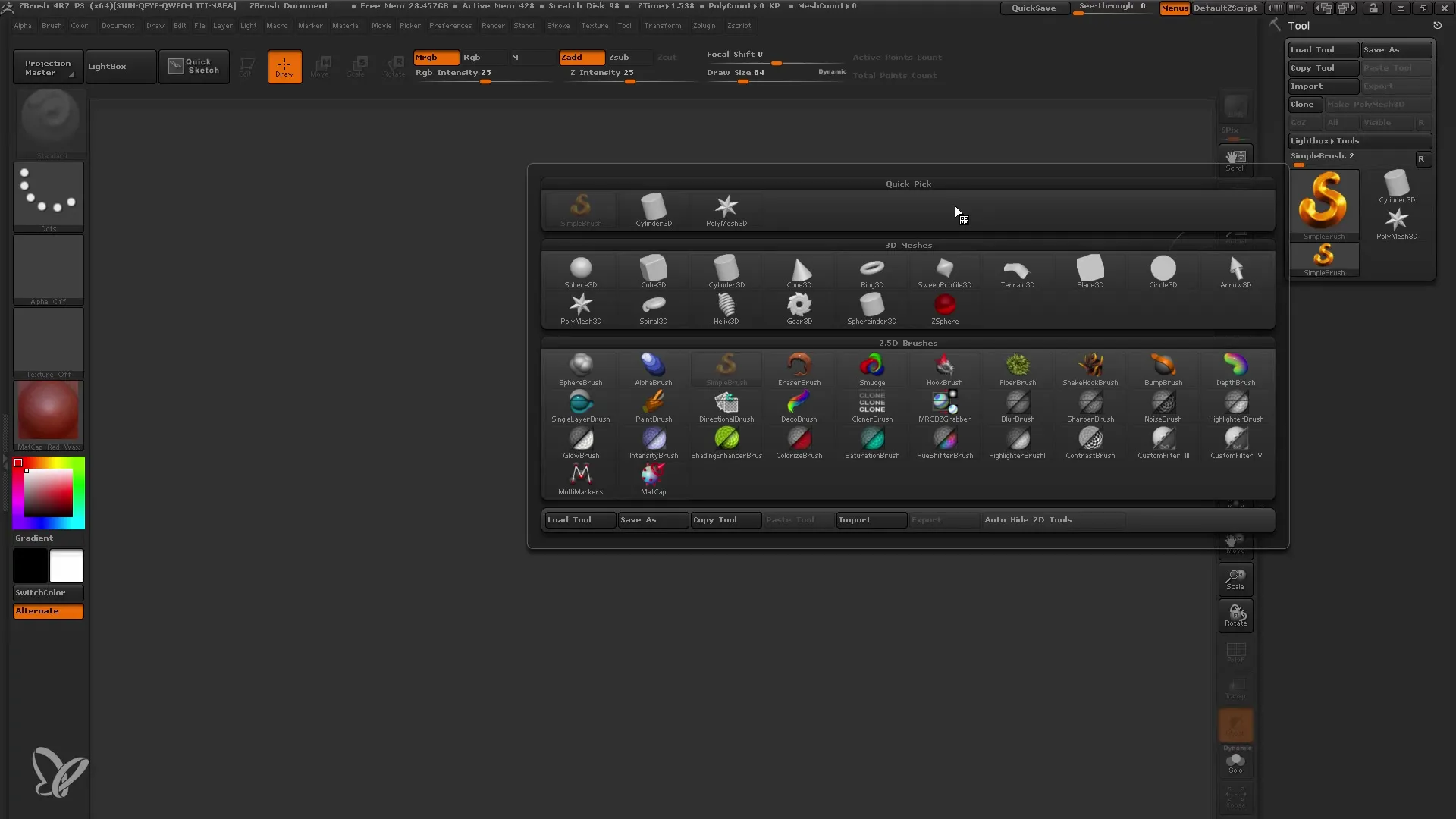
Als we naar de bol kijken, zul je opmerken dat deze bestaat uit vele individuele vierkanten, die polygonen worden genoemd. Hier zijn verschillende soorten polygonen te zien, waaronder driehoeken en vierkanten. Een polygoon is niets anders dan een veelhoek, en afhankelijk van het perspectief kunnen de polygonen er anders uitzien.
Ik zal nu de Polyframe-optie inschakelen om de structuur van de bol duidelijker weer te geven. Hierdoor zie je de randen om de polygonen, wat je helpt om te begrijpen hoe de structuur van jouw vorm eruitziet.
Je bol heeft standaard 8000 punten, wat overeenkomt met ongeveer 8000 polygonen. Elk punt heeft vier polygonen rondom, wat een behoorlijk goede start is.
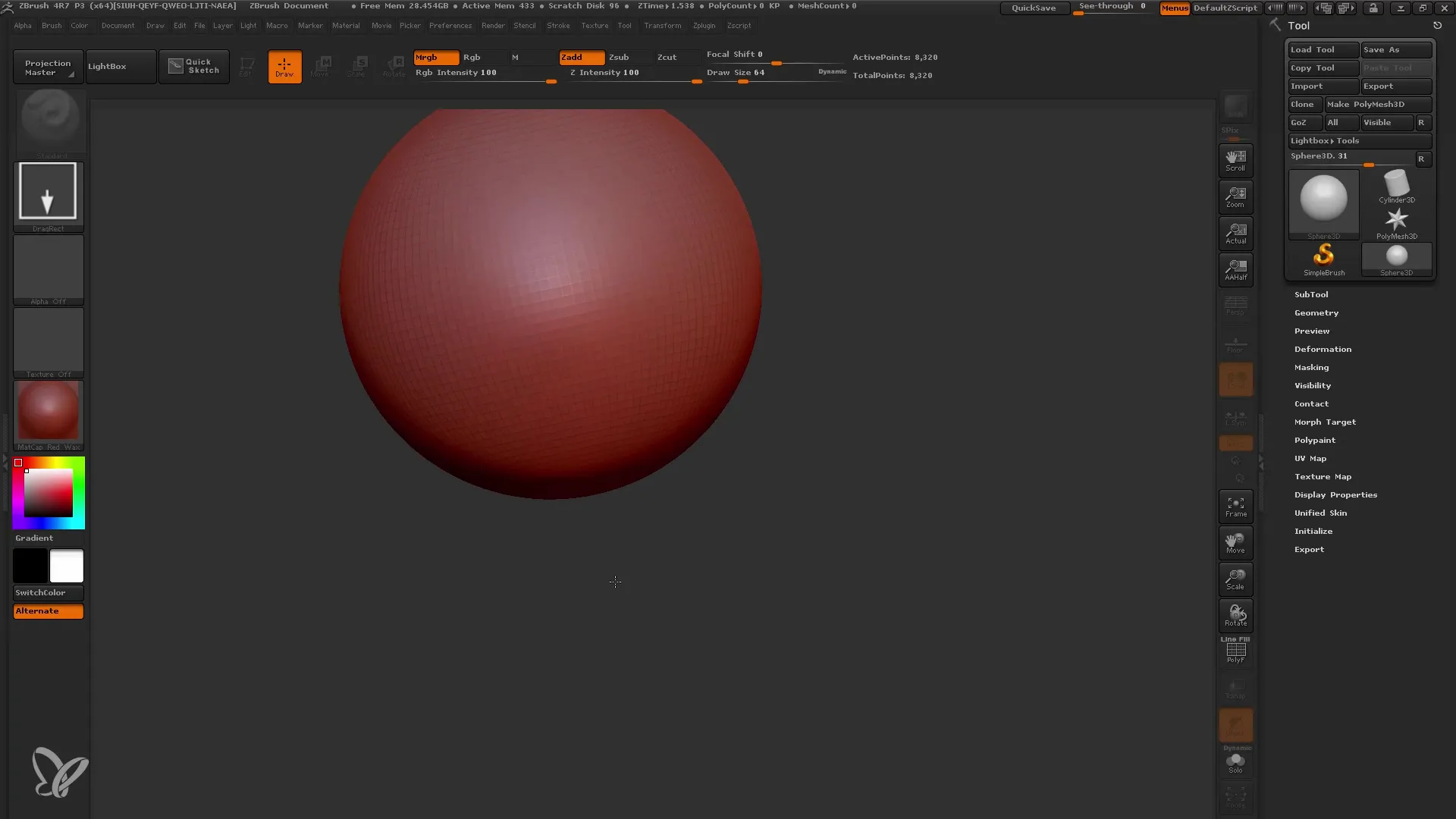
Om echter zinvol met de bol te kunnen werken, wil ik deze omzetten in een Polymesh. Een Polymesh is een raster waarmee je efficiënt kunt werken. Kies hiervoor de optie "Maak Polymesh 3D" uit het menu.
Het mooie aan het omzetten van de bol naar een Polymesh is dat ik nu flexibel de individuele punten kan verplaatsen. Hiervoor kan ik de MVE-penseel gebruiken, dat speciaal is ontworpen om de punten te manipuleren.
Zo, nu kunnen we verder gaan met het bewerken van de bol en een interessantere vorm creëren. Maar het werkelijke doel van de bewerking is om het mesh organisch te laten lijken. Hiervoor moeten we het aantal polygonen verhogen.
Ga naar het tabblad Geometry en kies voor Verdeling. Hierdoor worden elk polygoon in meerdere kleinere verdeeld en ontstaat er dus een zachtere structuur.
Als we dit nogmaals doen, wordt de bol nog complexer en organischer. Vanaf nu kan ik met verschillende penselen werken om details toe te voegen. We kunnen de grootte van de penseelpunten aanpassen en met de Move-penseel al interessante veranderingen in de vorm maken.
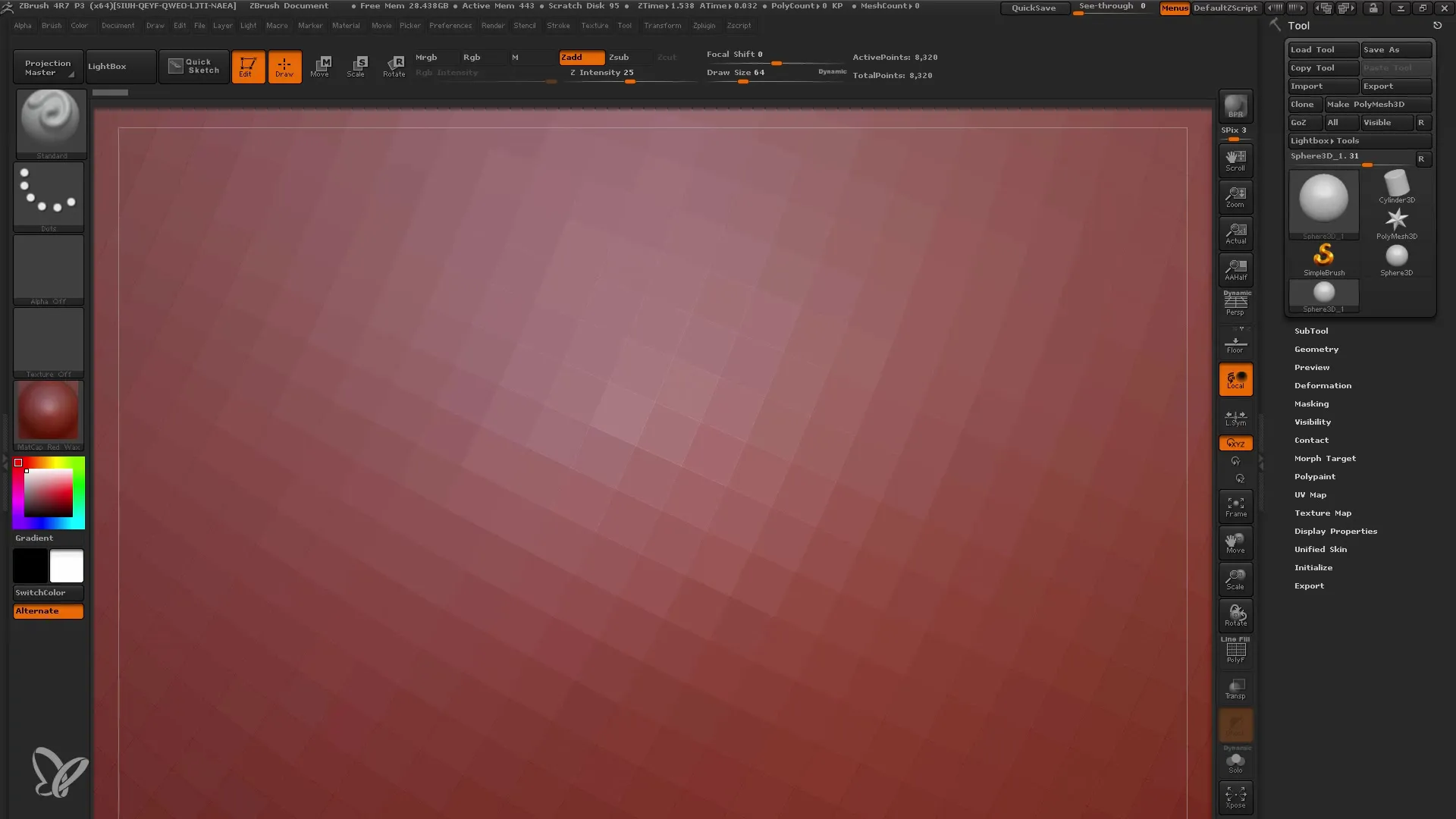
Houd er rekening mee dat werken met weinig polygonen beperkt is - dit betekent dat als het aantal te laag is, je moeite zult hebben met het maken van fijne details.
Nu, nu de details teruggaan, kan ik door CTRL+Z in te drukken de bewerkte stappen ongedaan maken. ZBrush slaat al jouw stappen op, zodat je op elk moment de vorige versie van jouw ontwerp kunt herstellen. Via de History Line zie je het aantal stappen dat je hebt opgeslagen.
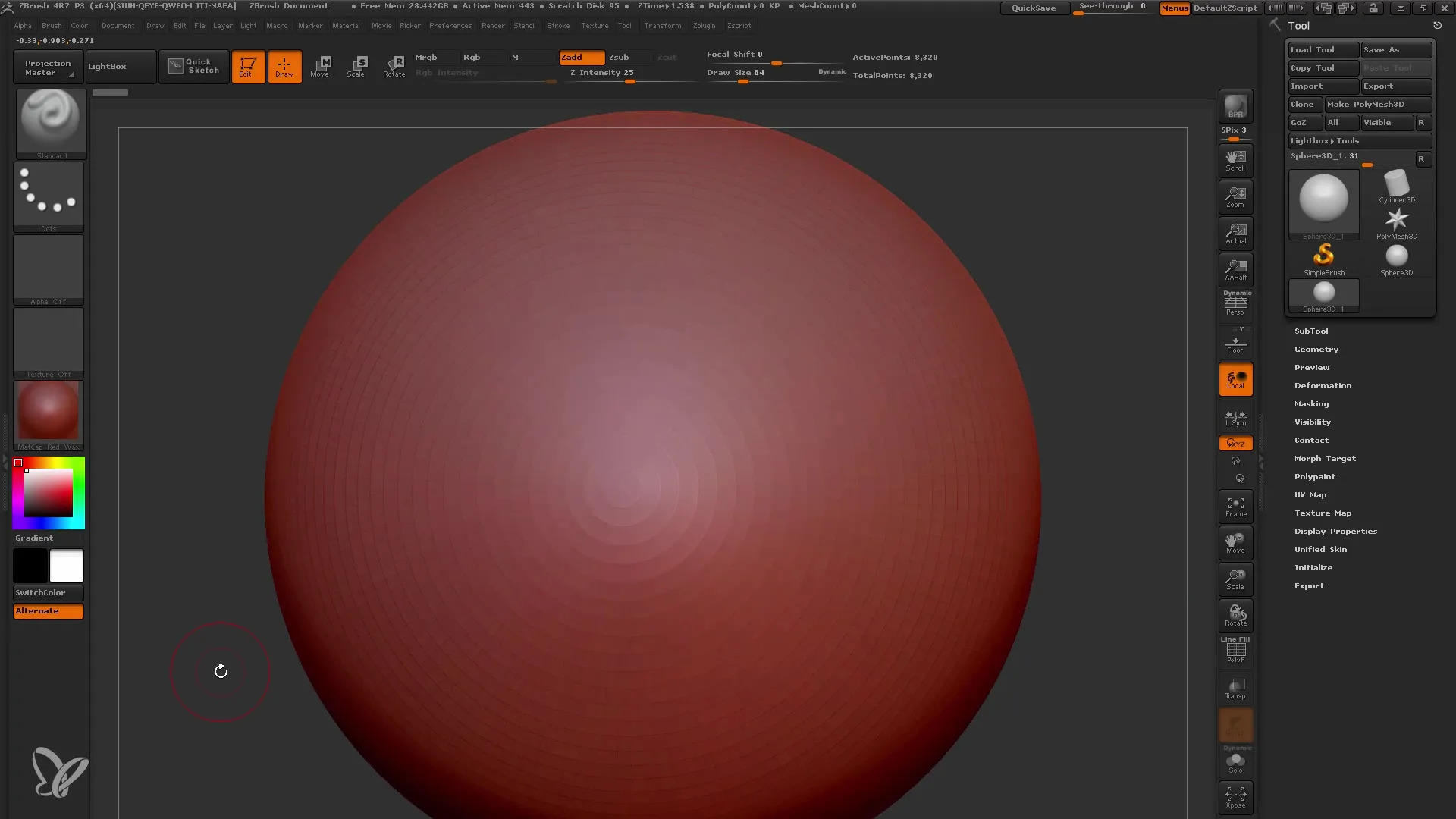
Als ik het project opsla via het bestand, wordt ook de History Line opgeslagen. Pas echter op met snel opslaan, want niet alle gegevens worden dan opgeslagen.
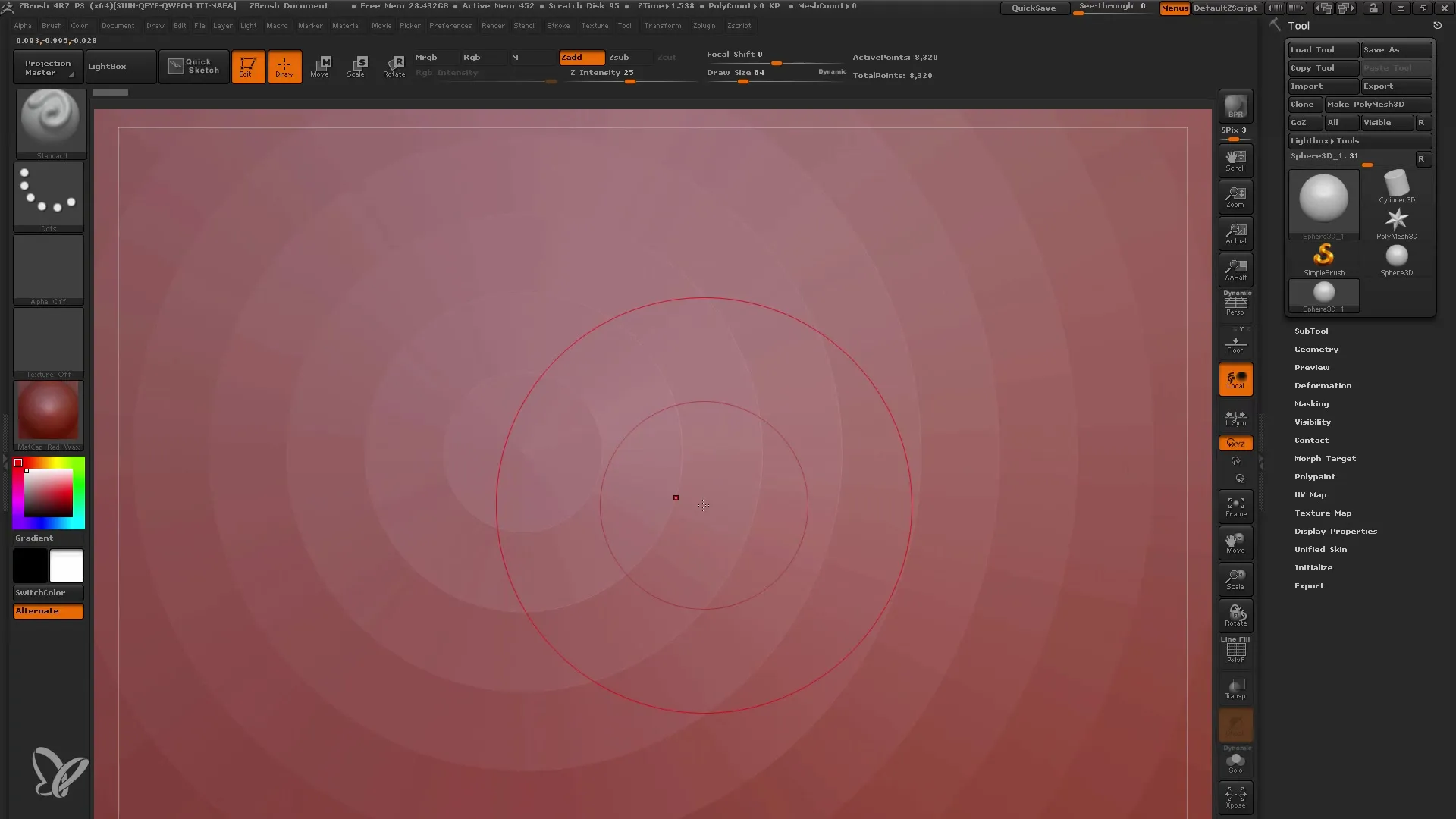
Als je de subdivisies verder wilt verhogen, kun je opnieuw de Divide-functie gebruiken. Door het beheersen van deze basisprincipes leer je hoe je een goede balans vindt tussen het aantal polygonen en de detailnauwkeurigheid.
In de volgende fase zou je kunnen experimenteren met verschillende penseelsoorten, zoals de standaardpenseel of de Clay Buildup, om verschillende texturen en effecten te bereiken. De Clay Buildup-penseel helpt om materiaal toe te voegen en daarmee de structuur van jouw model verder te ontwikkelen.
Altijd ervoor zorgen om de veranderingen vanuit verschillende invalshoeken te bekijken. Dit helpt je ervoor te zorgen dat alle kanten van je model er goed uitzien, wat vooral belangrijk is bij animaties.
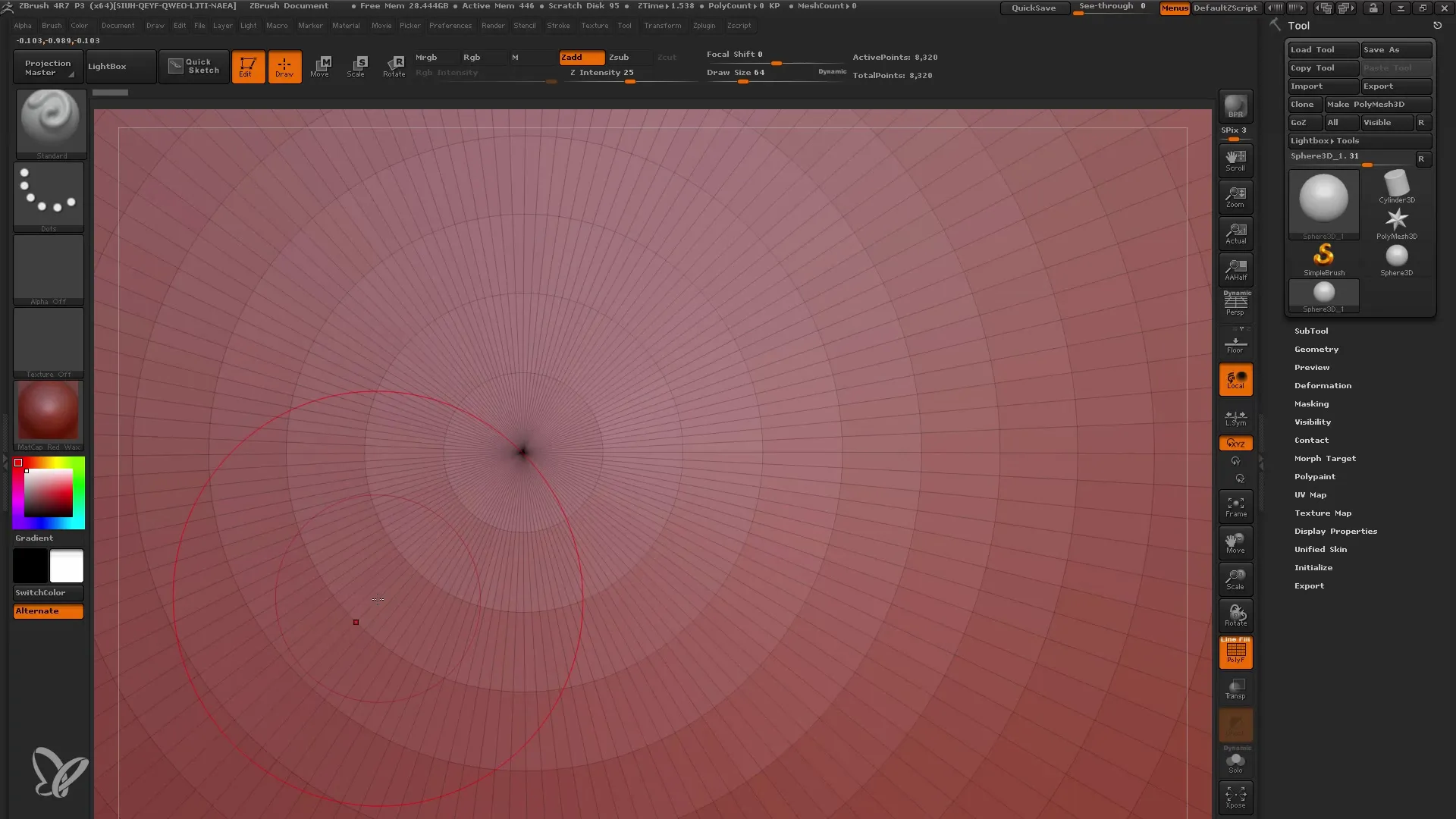
Als je klaar bent met je model, let er dan ook op dat je mogelijk lelijke randen wilt verzachten door de Shift-toets ingedrukt te houden. Dit zal je helpen om de randen te verzachten en een aantrekkelijker resultaat te behalen.
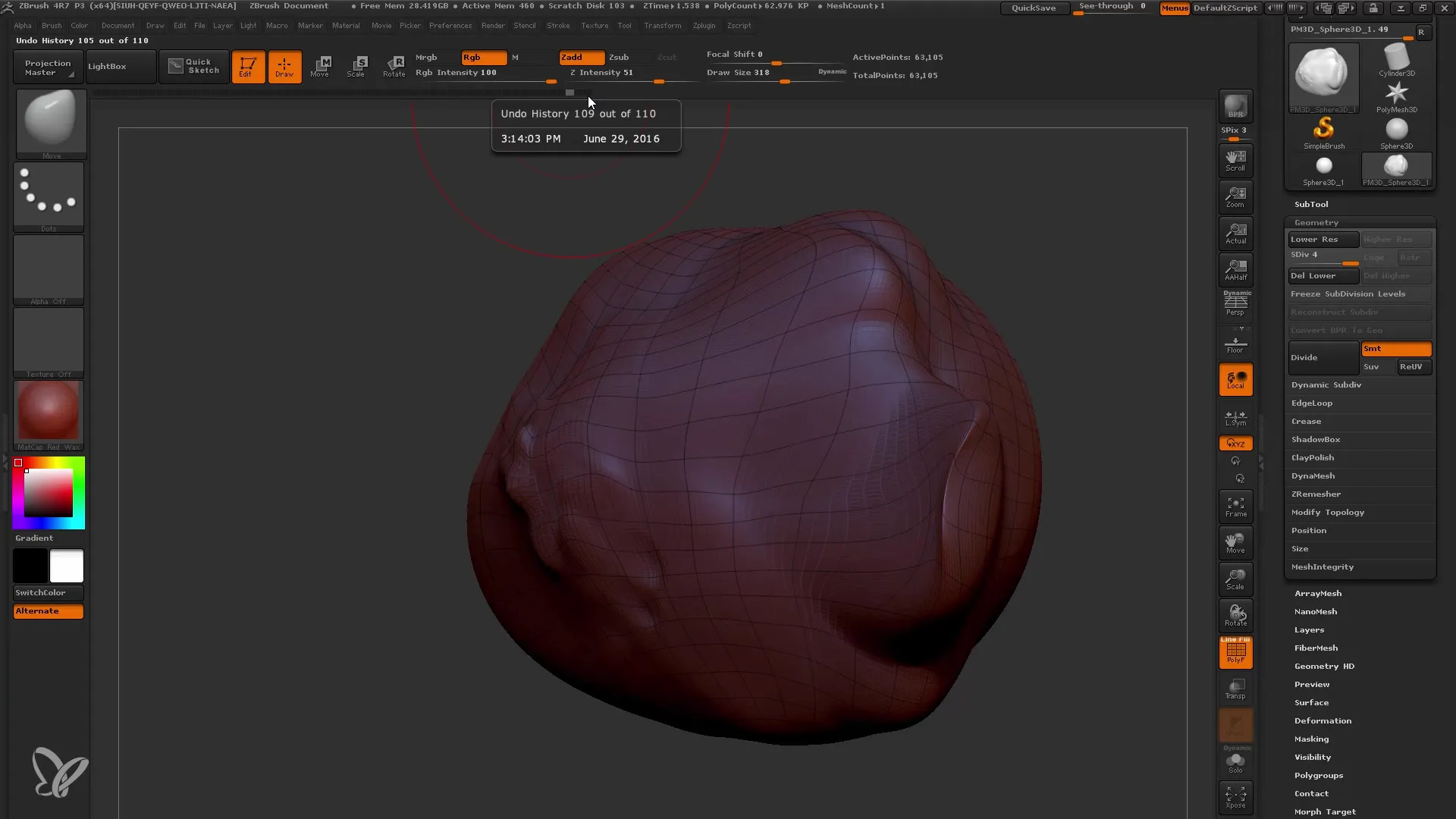
Samenvatting
In deze handleiding heb je de basisprincipes van ZBrush geleerd, van het maken van primitieve vormen tot het gebruik van verschillende penseelgereedschappen en het belang van polygonen en hun onderverdelingen. Deze technieken vormen de basis voor je toekomstige 3D-projecten in ZBrush.
Veelgestelde vragen
Hoe kan ik de polygonen van mijn bol veranderen?Dit kan je doen in de initialisatieopties van de bol, door daar het aantal polygonen aan te passen.
Hoe kan ik mijn voortgang in ZBrush opslaan?Sla op via het menu "Bestand" en zorg ervoor dat je de geschiedenislijn opslaat.
Wat moet ik doen als mijn mesh er te hoekig uitziet?Verhoog het aantal onderverdelingen via het Geometry-tabblad en selecteer de Optie Verdelen.
Hoe kan ik verschillende penselen toepassen?Je vindt verschillende penselen in de penselenbalk; kies eenvoudig het gewenste penseel en werk ermee.
Hoe kan ik mijn stappen ongedaan maken?Je kunt Ongedaan maken uitvoeren door op Ctrl+Z te drukken.


